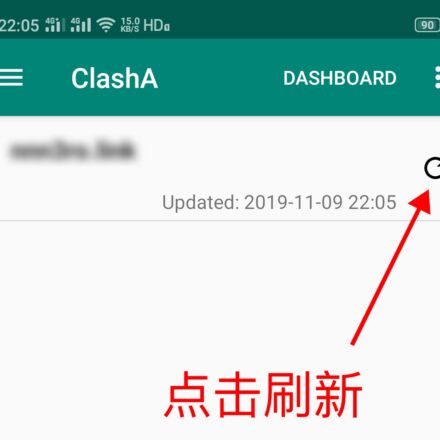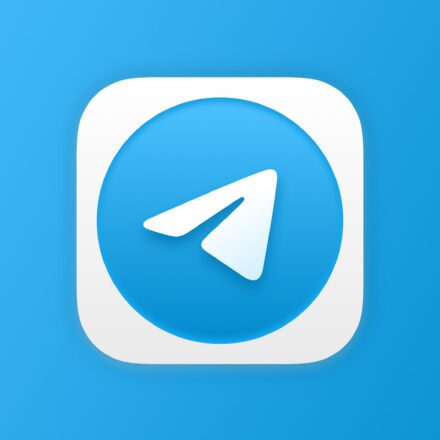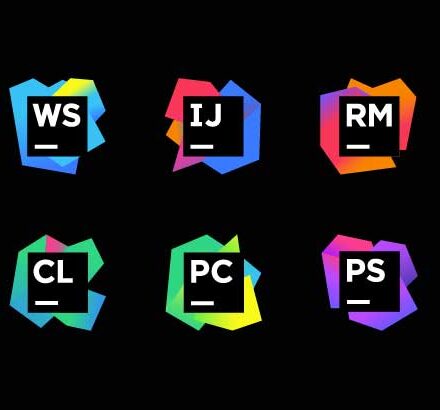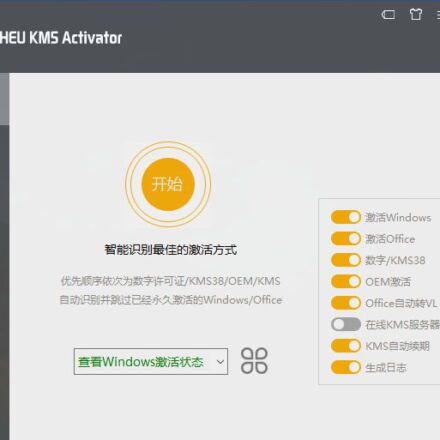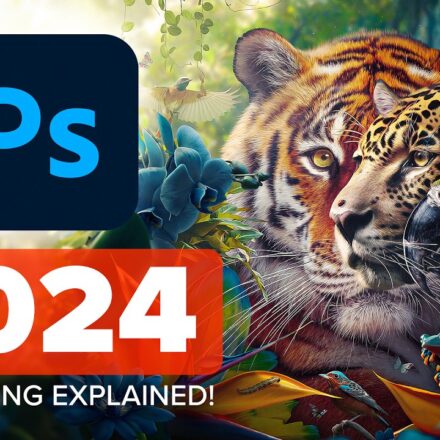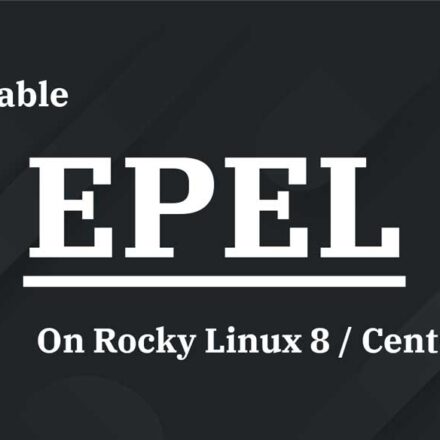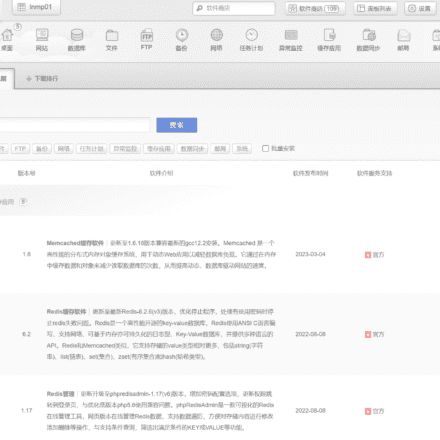優れたソフトウェアと実用的なチュートリアル
XshellはSSHを設定します。SSHを使ってLinuxにログインするための認証方法は、パスワード認証とキー認証の2種類があります。その中で最も一般的に使われているのはパスワード認証です。公開鍵認証は現在比較的安全な接続方法です。キーがなければサーバーに接続することはできません。サーバー上でLinuxにパスワードなしでログインするためのキーリンクを設定するにはどうすればよいでしょうか?以下では、キー認証を使ってLinuxにログインする方法を紹介します。
キーを使用してログインするには、次の 3 つの手順が必要です。
- キー(公開キーと秘密キー)を生成します。
- 公開鍵をサーバーの ~/.ssh/authorized_key ファイルに配置します。
- キーを使用してログインするように ssh クライアントを構成します。
1.1 キー(公開鍵と秘密鍵)を生成する
Xshell を開き、メニュー バーの「ツール」をクリックし、以下に示すように、ポップアップ メニューで「(新しいユーザー キー生成ウィザード)」を選択します。
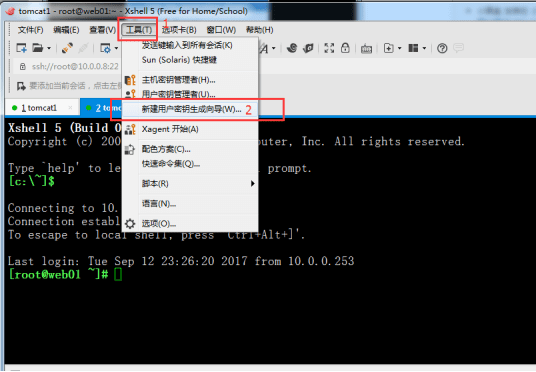
「新しいユーザーキー生成ウィザード」ダイアログボックスがポップアップ表示されます。「キーの種類」項目で「RSA」公開鍵暗号化アルゴリズムを選択し、「キーの長さ」で任意のキーの長さを選択します。次の図に示すように、長さが長いほどセキュリティが高くなります。
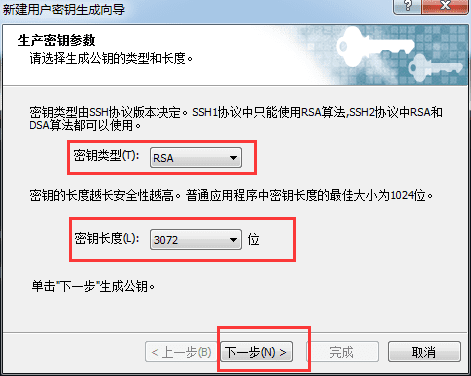
「次へ」をクリックし、キーが生成されるまで待ちます。
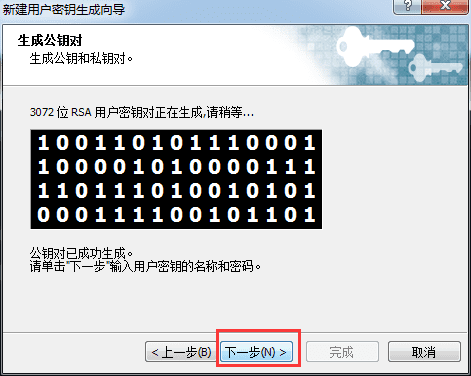
次のステップに進み、「キー名」にキーファイルの名前を入力します。ここでは「id_rsa_2048(2)」を使用します。「暗号化パスワード」に秘密鍵を暗号化するためのパスワードを入力し、確認のためにもう一度パスワードを入力します(下図参照)。
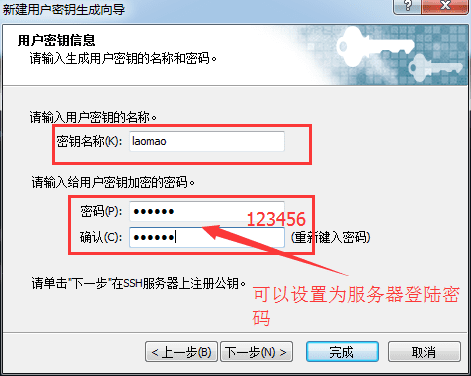
「次へ」をクリックすると、鍵の生成が完了します(公開鍵の形式はSSH2-OpenSSH形式を選択)。ここに公開鍵が表示されます。公開鍵をコピーして保存することも、下図のように公開鍵を直接ファイルに保存することもできます。
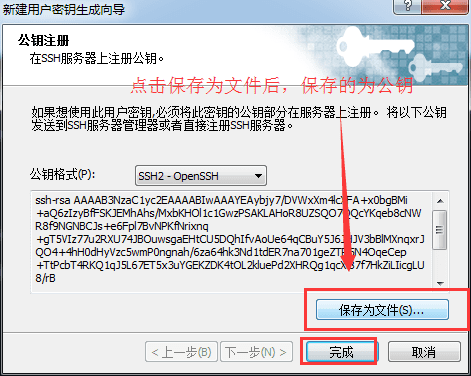
「ファイルとして保存」ボタンをクリックして、公開鍵を「laomao」というファイル名でディスクに保存します。保存後は、後で使用できます。最後に「完了」をクリックしてください。
公開鍵を保存したら、次は秘密鍵ファイルです。「エクスポート」をクリックして秘密鍵ファイルとしてエクスポートします。このファイルは、今公開鍵を開く際に使用します。大切に保管してください。
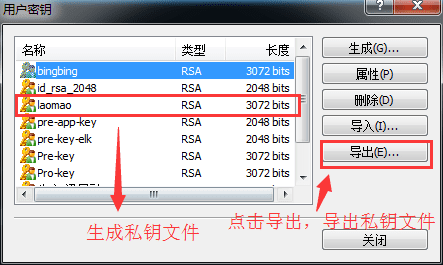
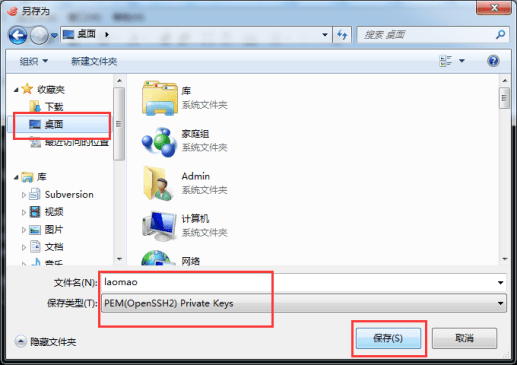
「保存」をクリックすると、ボックスがポップアップ表示されます。先ほど設定したパスワード「123456」を入力し、「OK」をクリックしてください。
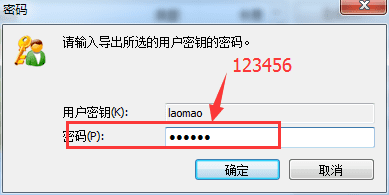
1.2 公開鍵をサーバーの~/.ssh/authorized_keyファイルに配置する
上記の手順は、公開鍵と秘密鍵を生成するプロセスです。次のステップは、生成した公開鍵を管理対象のサーバーに配置することです。
Xshell を使用してサーバーにログインし、「/root/.ssh/」ディレクトリに入り、rz コマンドを実行 (rz コマンドがない場合は、yum install lrzsz を実行してインストール) し、key.pub をサーバーに送信します。
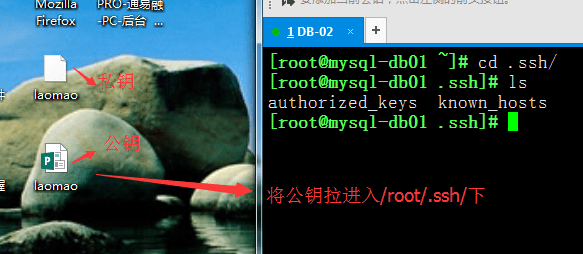
次に、次のコマンドを実行して、公開キーを「authorized_keys」ファイルにインポートします。
[root@mysql-db01 ~]# cd .ssh/ [root@mysql-db01 .ssh]# ls authorized_keysknown_hosts [root@mysql-db01 .ssh]# rz -E rz 受信を待機しています。 [root@mysql-db01 .ssh]# ls authorized_keysknown_hosts laomao.pub [root@mysql-db01 .ssh]# cp authorized_keys authorized_keys.bak [root@mysql-db01 .ssh]# cat laomao.pub >authorized_keys [root@mysql-db01 .ssh]# cat authorized_keys ssh-rsa AAAAB3NzaC1yc2EAAAABIwAAAYEAybjy7/DVWxXm4lcXFA+x0bgBMi+aQ6zIzyBfFSKJEMhAhs/MxbKHOl1c1GwzPSAKLAHoR8UZSQO7QQcYKqeb8cNWR8f9NGNBCJs+e6Fpl7BvNPK fNrixnq+gT5VIz77u2RXU74JBOuwsgaEHtCU5DQhIfvAoUe64qCBuY5J6JHJV3bBlMXnq xrJQO4+4hH0dHyVzc5wmP0ngnah/6za64hk3Nd1tdER7na701geZTR5N4OqeCep+TtPcbT 4RKQ1qJ5L67ET5x3uYGEKZDK4tOL2kluePd2XHRQg1qcXl87f7HkZiLIicgLU8/rB+LyU OJzywTVHvmTWTPDS1u6RmAQSLh/4VU0vEks7bIj7xTCaKjuO6UgHvxPZL1BQWj8tY6fzer dndVM5bORkAHgZ67ZJK6X+Zui4fHTkxSQ/gvzOgBylhSL3Tyc1PRlVO8L7bl9r36x7hlACHr0BrqpenrkxdMmrR4i4RoOrYaijXoPhvg5uWH+rSeUbZDDEw7S/F[root@mysql-db01 .ssh]# [root@m01 .ssh]# chmod 600 authorized_keys [root@m01 .ssh]#
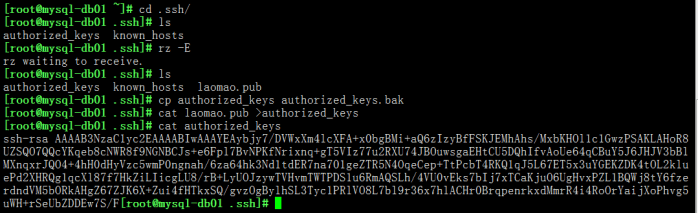
1.3 SSHクライアントをキーを使ってログインするように設定する
Xshellを開き、「新規」ボタンをクリックすると、「新規セッションのプロパティ」ダイアログボックスがポップアップ表示されます。「接続」列に、先ほど設定した公開鍵(Public Key)のIPアドレスとポート番号を入力します(下図を参照)。
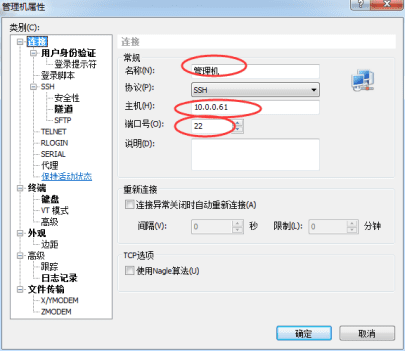
ユーザー認証ウィンドウで、認証方法として「公開鍵」を入力します。
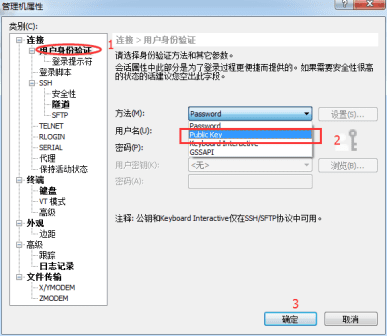
ユーザーキーリストから新しく生成された秘密鍵ファイルを選択し、下のパスワードボックスに先ほど設定したパスワード123456を入力します(システムログインパスワードとは異なる場合があります)。 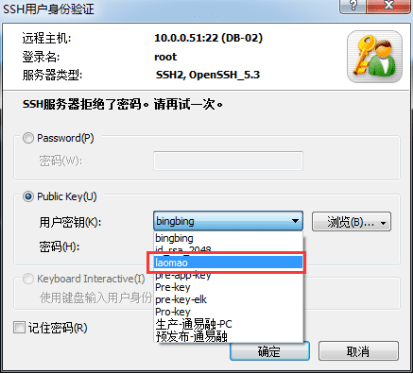
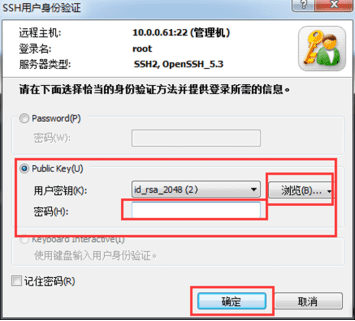
これで、公開キーを使用してログインし、ユーザー キーの場所を参照して選択し、上で設定したパスワード「123456」を入力して「OK」をクリックすると、ログインできるようになります。 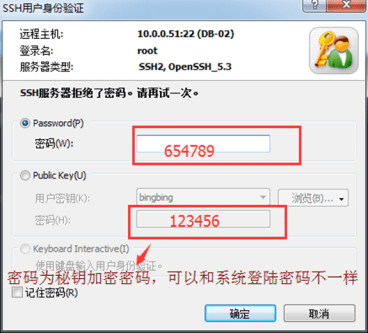
上記のSSHキー設定後、Publish over SSHプラグインでキーを使用してサーバーを管理できます。上記で生成された公開鍵はサーバー上に保存され、生成された秘密鍵ファイルはJenkins上に保存されることに注意してください。
元のリンク:https://www.cnblogs.com/dadonggg/p/8350423.html
WordPressを構築するためのAWS EC2 Amazon Cloud Serverの無料アプリケーションチュートリアル